源码如何上传到服务器,从零开始,详细解析源码上传至云服务器的全过程
- 综合资讯
- 2025-04-03 00:45:25
- 3

源码上传至云服务器步骤详解:首先配置本地环境,使用Git进行版本控制,将代码推送到远程仓库,选择合适的云服务器并配置SSH密钥,使用FTP或SCP等工具将代码从本地传输...
源码上传至云服务器步骤详解:首先配置本地环境,使用Git进行版本控制,将代码推送到远程仓库,选择合适的云服务器并配置SSH密钥,使用FTP或SCP等工具将代码从本地传输至服务器,完成源码上传。
随着互联网技术的飞速发展,越来越多的企业和个人开始选择将自己的项目部署到云服务器上,而源码作为项目的基础,如何安全、高效地上传至云服务器,成为了许多开发者关心的问题,本文将详细解析源码上传至云服务器的全过程,帮助大家更好地掌握这一技能。
准备工作

图片来源于网络,如有侵权联系删除
-
云服务器:选择一家可靠的云服务提供商,如阿里云、腾讯云、华为云等,并购买相应的云服务器。
-
登录云服务器:使用SSH客户端(如PuTTY、Xshell等)登录云服务器,获取登录凭证。
-
开发环境:在本地开发环境中,确保项目源码完整,且编译、打包无误。
-
Git版本控制:建议使用Git进行版本控制,便于管理和协作。
源码上传至云服务器的步骤
本地创建SSH密钥
在本地生成一对SSH密钥,用于后续登录云服务器,打开终端,执行以下命令:
ssh-keygen -t rsa -b 4096按照提示操作,生成密钥对。id_rsa为私钥,id_rsa.pub为公钥。
将公钥添加到云服务器
登录云服务器,将本地生成的公钥添加到服务器用户的~/.ssh/authorized_keys文件中。
cat id_rsa.pub >> ~/.ssh/authorized_keys配置SSH免密登录
在本地终端,将私钥id_rsa添加到~/.ssh/config文件中,配置SSH免密登录。
Host your_server_ip
HostName your_server_ip
User your_username
IdentityFile ~/.ssh/id_rsayour_server_ip为云服务器的IP地址,your_username为登录云服务器的用户名。
将源码推送到Git仓库
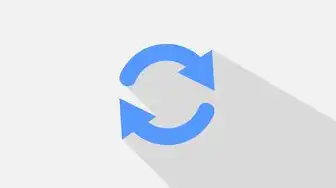
图片来源于网络,如有侵权联系删除
在本地开发环境中,将项目源码提交到Git仓库。
git add .
git commit -m "Initial commit"
git remote add origin git@your_git_repository
git push -u origin masteryour_git_repository为Git仓库的地址。
克隆Git仓库到云服务器
在云服务器上,使用以下命令克隆本地Git仓库:
git clone git@your_git_repository编译、打包项目
在云服务器上,进入项目目录,执行编译、打包命令,使用Maven编译Java项目:
mvn clean package部署项目
将编译好的项目文件上传到云服务器指定的部署目录,可以使用scp命令实现文件传输:
scp -r target/project_name your_username@your_server_ip:/path/to/deploytarget/project_name为编译好的项目文件,your_username为云服务器的用户名,your_server_ip为云服务器的IP地址,/path/to/deploy为部署目录。
启动项目
在部署目录下,启动项目,使用Tomcat启动Java项目:
nohup java -jar target/project_name.jar &通过以上步骤,我们可以将源码上传至云服务器,并成功部署项目,在实际操作过程中,可能需要根据具体情况进行调整,希望本文能帮助大家更好地掌握源码上传至云服务器的技能。
本文链接:https://www.zhitaoyun.cn/1983982.html

发表评论